1 概述
1.1 目的
本测试报告为新闻门户网站的性能测试报告,目的在于总结测试阶段的测试以及分析测试结果,描述网站是否符合需求。
1.2 背景
考虑到用户数量及数据的增多给服务器造成压力不可估计,因此计划对网站负载性能测试,在系统配置不变的情况下,在一定时间内,服务器在高负载情况下的性能行为表现,便于对系统环境进行正确的分析及评估。
1.3 范围
本次测试主要是新闻门户网站的性能测试。
2 测试概要
2.1 测试环境
PC机:惠普笔记本
操作系统:windows 10
测试机与被测服务器在同一局域网进行,排除了网速限制及网速度不稳定性。
2.2 人力资源
下表列出了所有参与此项目的测试人员:
| 角色 | 资源数量/具体人员 |
|---|---|
| 测试员 |
2.3 测试工作量
| 任务 | 开始时间 | 结束时间 | 总计(天数) | 总计(人时) |
|---|---|---|---|---|
| 计划 | ||||
| 实际 |
3 测试内容及方法
3.1 测试需求/目标
在大用户量、数据量的超负荷下,获得服务器运行时的相关数据,从而进行分析系统的稳定性。
3.2 测试内容
本次测试主要是对新闻门户网站访问操作在大负荷情况下处理数据的能力及承受能力。
测试方法:
| 场景 | 并发用户数量 | 运行场景设置 | 测试点 |
|---|---|---|---|
| 登录 | 3 | 10秒 | 服务器稳定性及操作响应时间 |
| 注册 | 3 | 10秒 | 用户信息存储时间不超过3秒 |
| 新闻分类查看 | 3 | 10秒 | 服务器稳定性及操作响应时间 |
| 新闻详情查看 | 3 | 10秒 | 服务器稳定性及操作响应时间 |
3.3 测试工具
主要测试工具为:LoadRunner性能测试工具
辅助软件: Word 2013
4 测试结果及分析
4.1 网站处理性能评估
这次测试属于局域网环境进行,排除了外网的网速限制及不稳定性。
4.2性能测试
- 创建脚本:选择Single Protocol下面的Web-HTTP/HTML,在写脚本名称、选择存放位置、解决方案
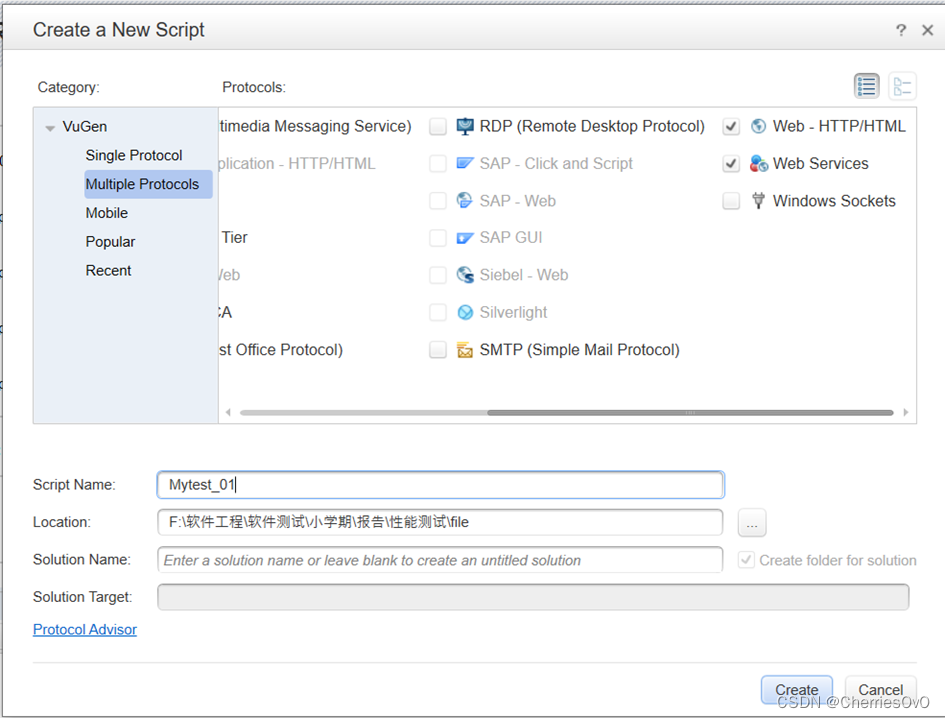
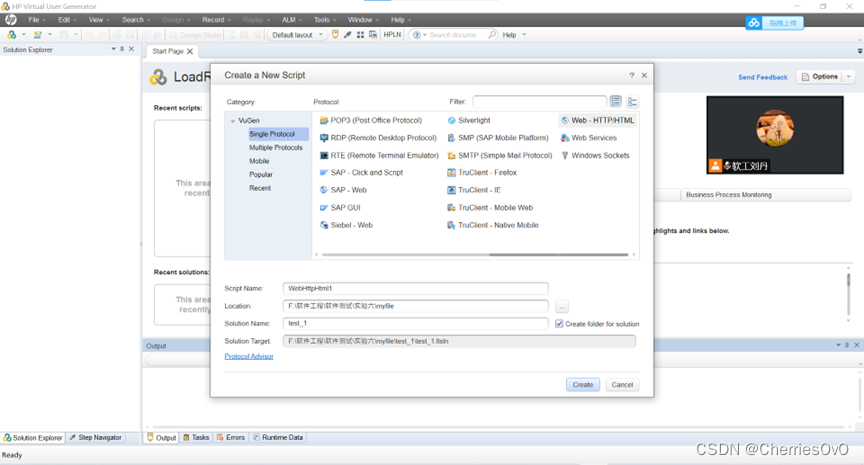
2.录制脚本
创建成功后点解决方案下Test下面的 Action,点击菜单栏的Record里的Record 或者点红圈中的红点录制脚本
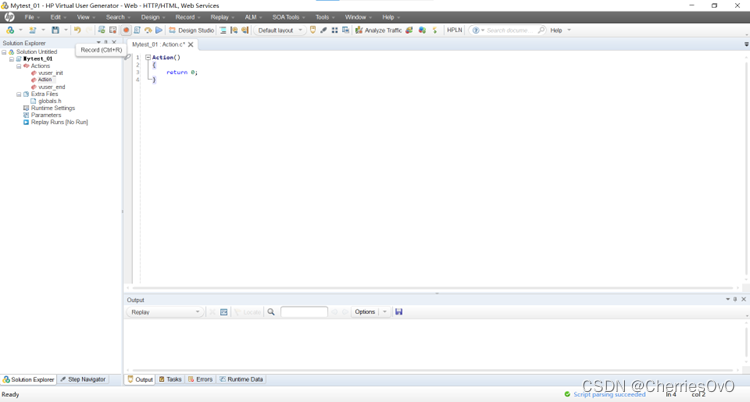
选择浏览器以及配置相关设置
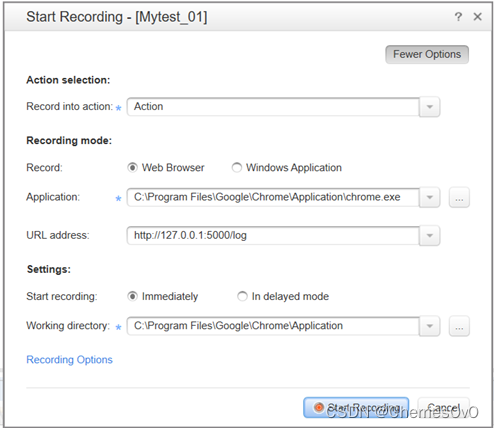
点击Recording Options录制选项
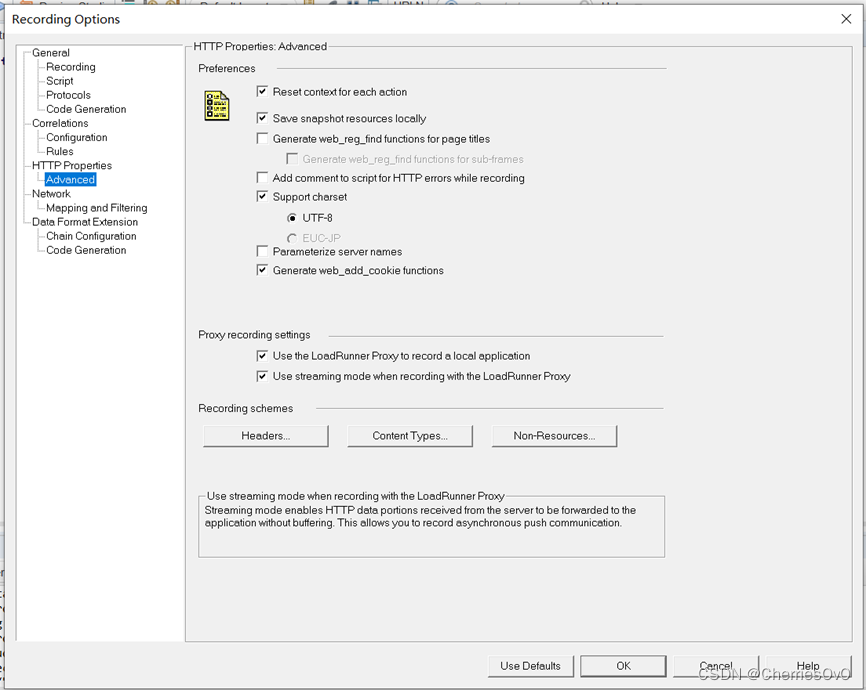
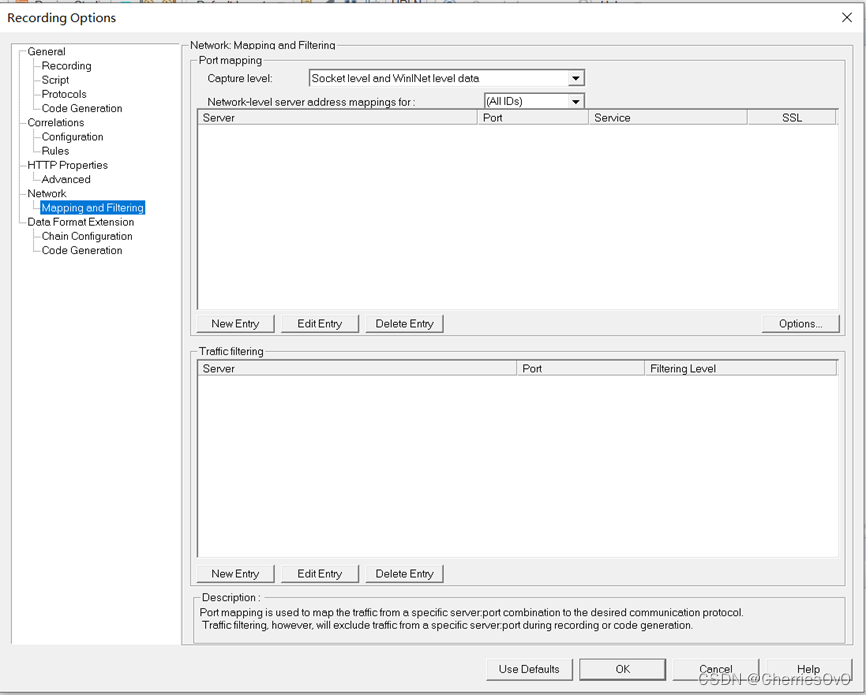
点击Start Recording开始录制
录制报告
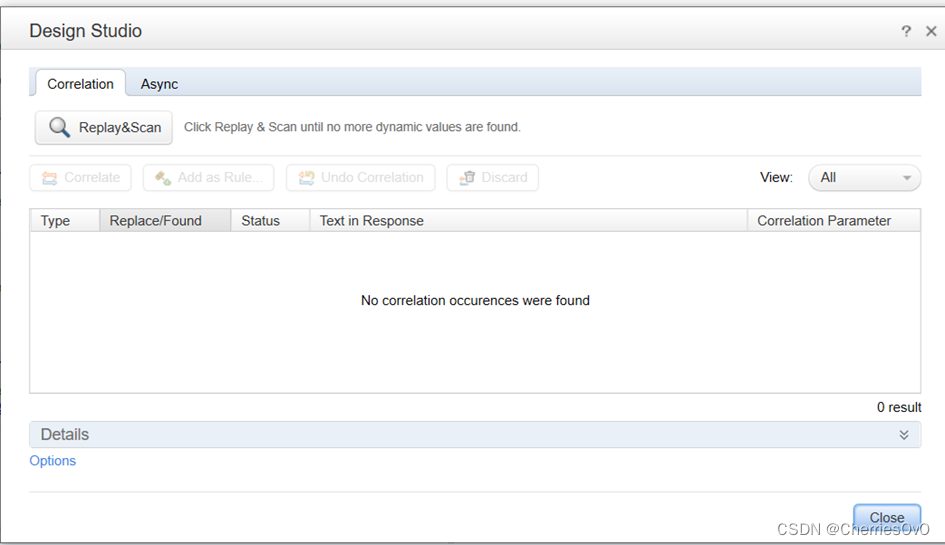
录制脚本
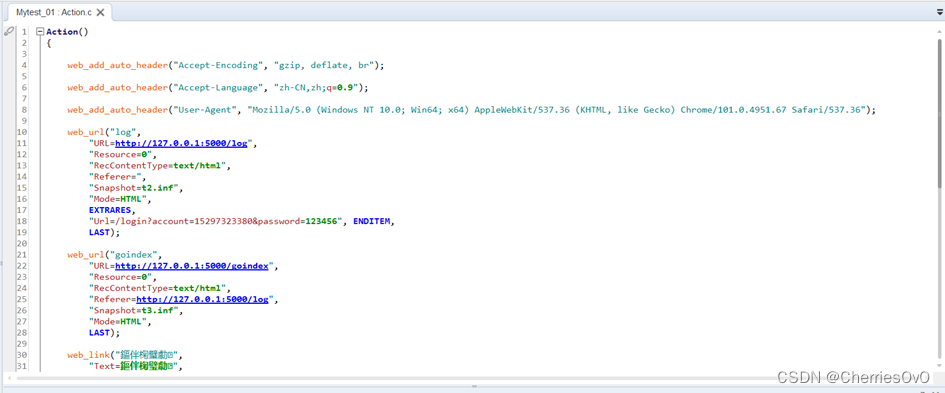
场景设计
创建场景
点击菜单栏上的 Tools(T)工具 Create Controller scenario(创建 Controller 场景),设置 Number of Vuser(虚拟用户数)然后点击OK
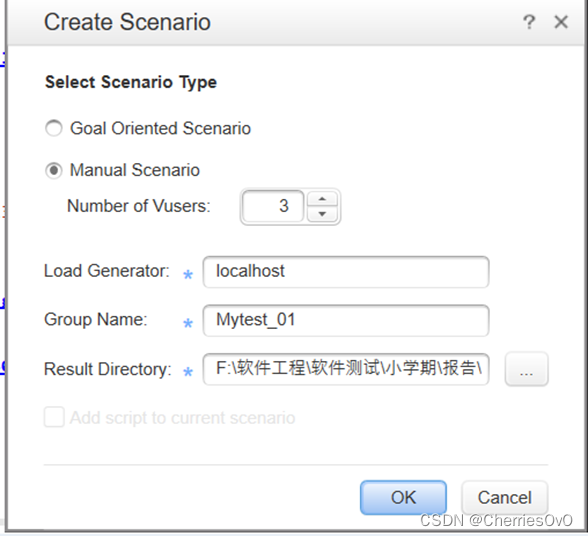
场景创建成功:
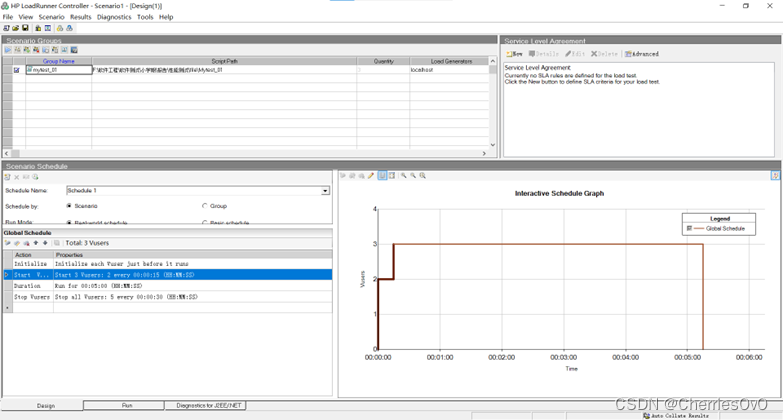
点击 StartVuser设置启动Vuser 时间,然后点击 apply点击OK
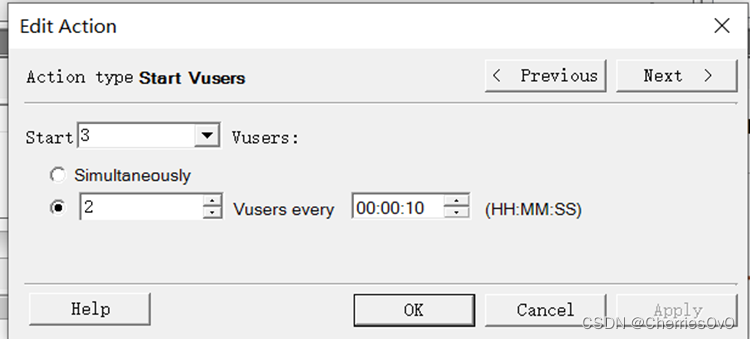
点击Stop Vusers设置停止时间,然后点击 apply点击OK
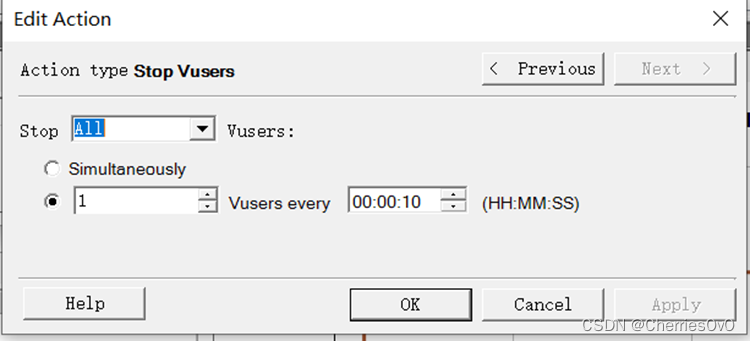
设置完成场景图:
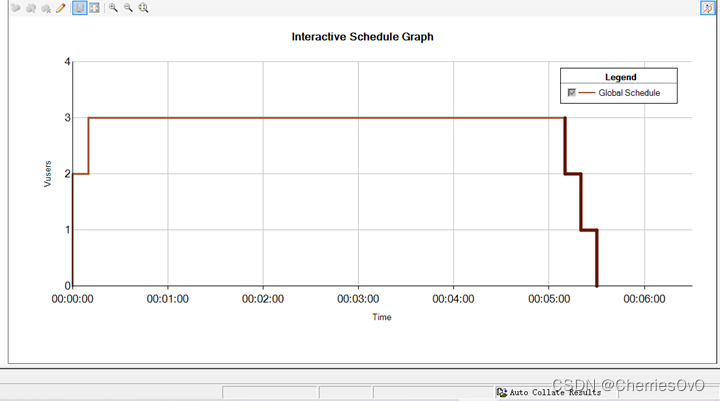
点击 Start scenario 开始场景
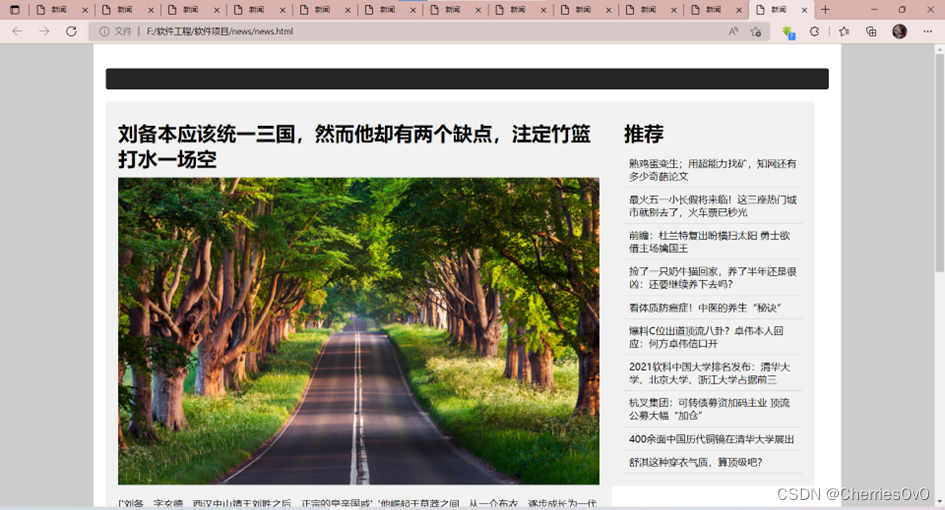
结束场景模拟
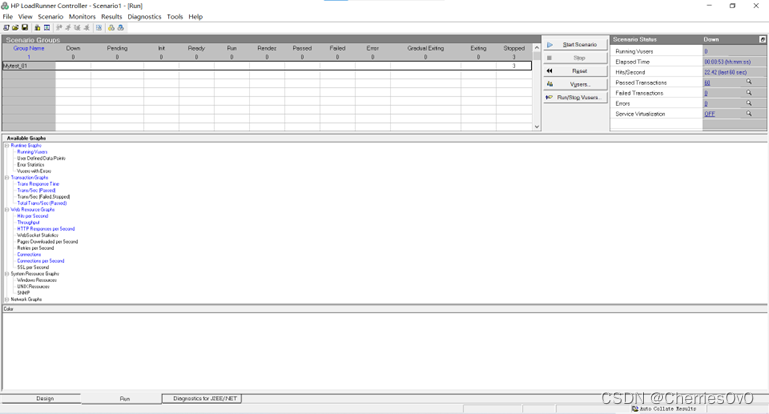
结果分析:
点击菜单栏 Result 下的 analysis results进行结果分析
分析结果如下:
① 该部分给出了本次测试场景的名称、结果存放路径及场景的持续时间,如上图所示。从该图我们知道,本次测试从2022/5/24 19:52 开始,到2022/5/24 19:53结束,共历时1分钟。

② 统计信息概要:
该部分给出了场景执行结束后并发数、总吞吐量、平均每秒吞吐量、总请求数、平均每秒请求数的统计值,如图所示。从该图我们得知,本次测试运行的最大并发数为3,总吞吐量为3142800字节,平均每秒的吞吐量为58200字节,总的请求数为1188,平均每秒的请求为22,对于吞吐量,单位时间内吞吐量越大,说明服务器的处理能越好,而请求数仅表示客户端向服务器发出的请求数,与吞吐量一般是成正比关系。
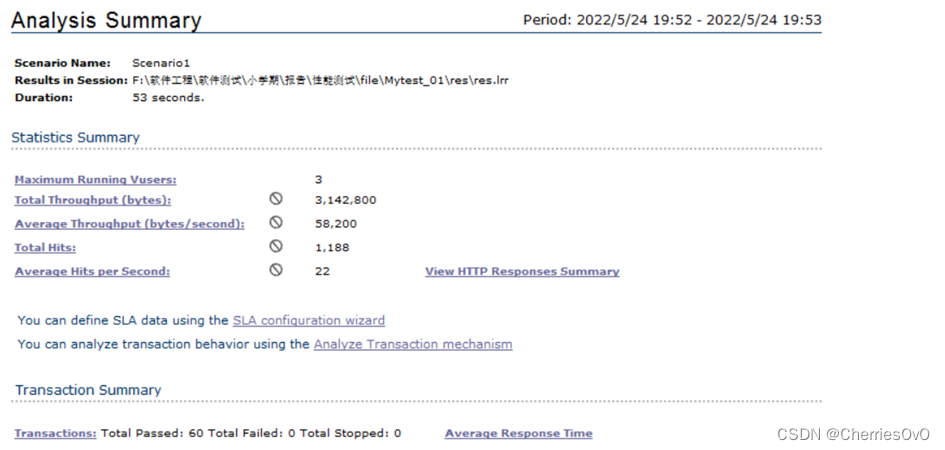
③ HTTP响应摘要:
该部分显示在场景执行过程中,每次HTTP请求发出去的状态,是成功还是失败,都在这里体现,如图所示。从图中可以看到,在本次测试过程中LoadRunner共模拟发出了1188次请求(与“统计信息摘要”中的“Total Hits”一致),其中“HTTP 200”的是22次.

④ 事务摘要:
该部分给出了场景执行结束后相关Action的平均响应时间、通过率等情况,如上图所示。从该图我们得到每个Action的平均响应时间与业务成功率。
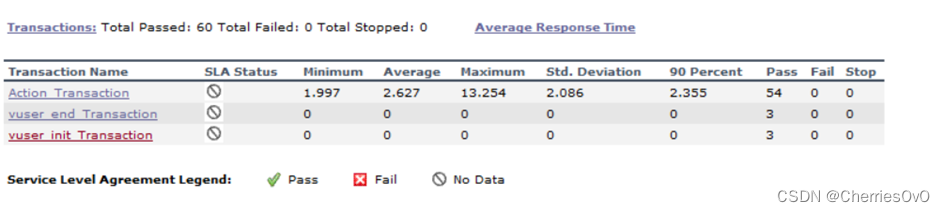
⑤ 并发数分析**:**
“Running Vusers(运行的并发数)”显示了在场景执行过程中并发数的执行情况。它们显示Vuser的状态、完成脚本的Vuser的数量以及集合统计信息,将这些图与事务图结合使用可以确定Vuser的数量对事务响应时间产生的影响。上图显示了新闻门户网站性能测试过程中Vusers运行情况,从图中我们可以看到,Vusers的运行趋势与我们场景执行计划中的设置是一样,表明在场景执行过程中,Vusers是按照我们预期的设置运行的,没有Vuser出现运行错误,这样从另一个侧面说明我们的参数化设置是正确的,因为使用唯一数进行参数化设置,如果设置不正确,将会导致Vuser运行错误。
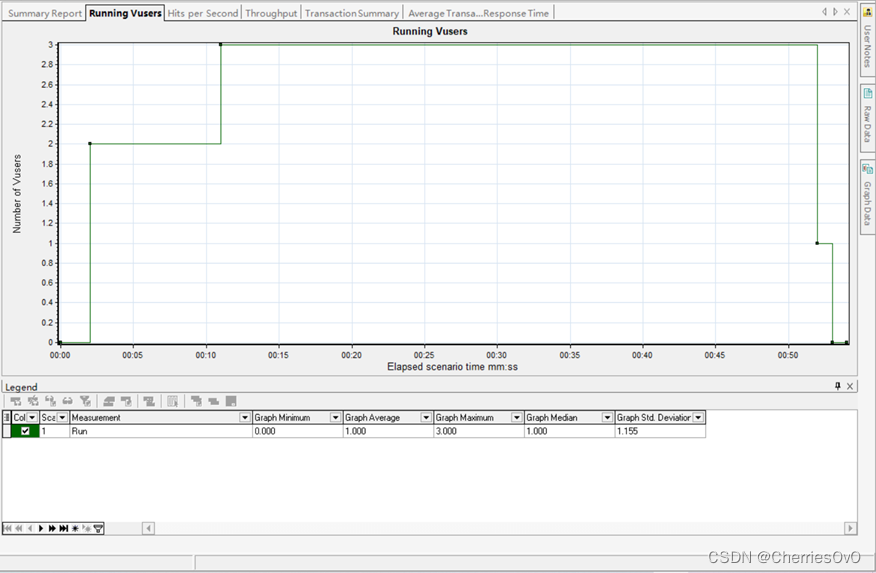
⑥ 每秒的点击数:
“Hits per Second(每秒点击数)”反映了客户端每秒钟向服务器端提交的请求数量,如果客户端发出的请求数量越多,与之相对的“Average Throughput (bytes/second)”也应该越大,并且发出的请求越多会对平均事务响应时间造成影响,所以在测试过程中往往将这三者结合起来分析。从图中可以看出, “Hits per Second”正常,而“Average Throughput (bytes/second)”不正常,则表示服务器虽然能够接受服务器的请求,但返回结果较慢,可能是程序处理缓慢。
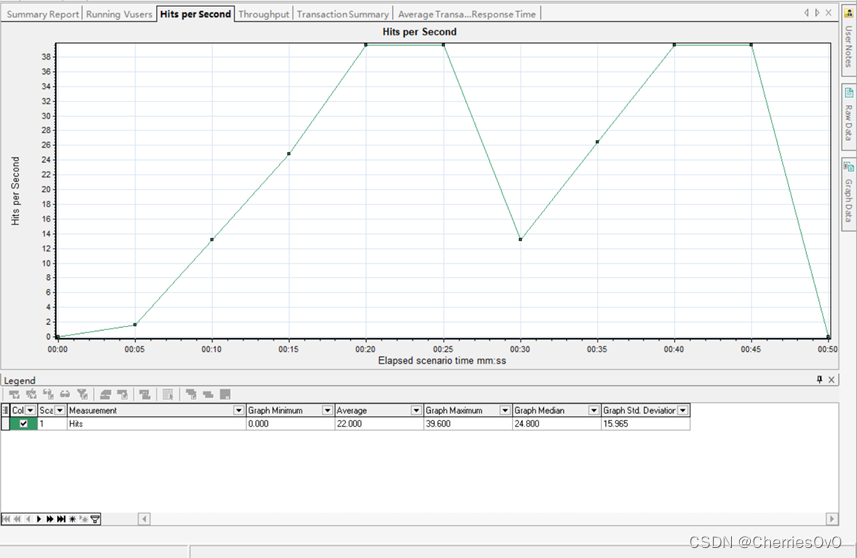
⑦ 吞吐量**:**
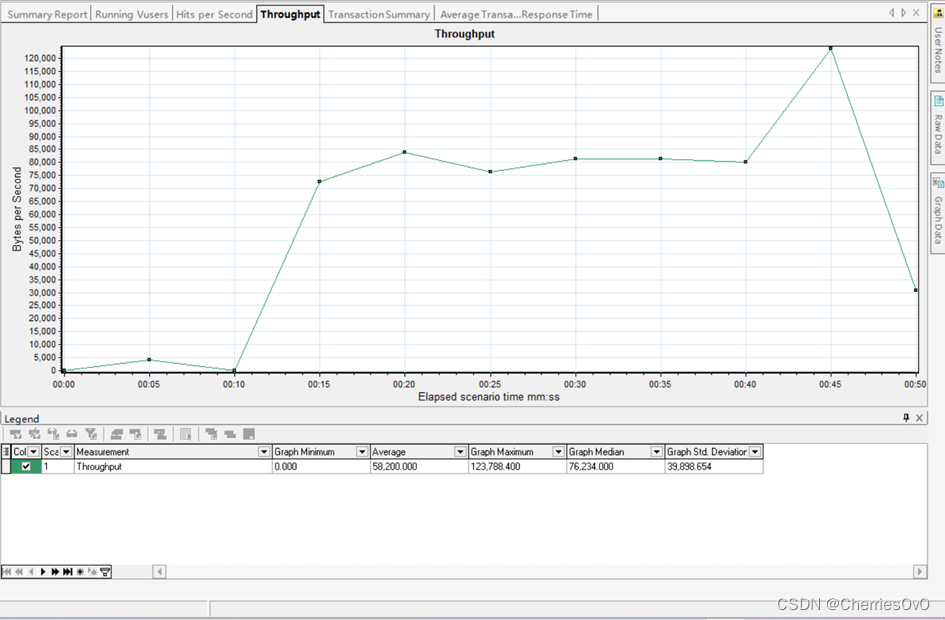
⑧ 记录摘要:
由图可知所有响应事务数为54
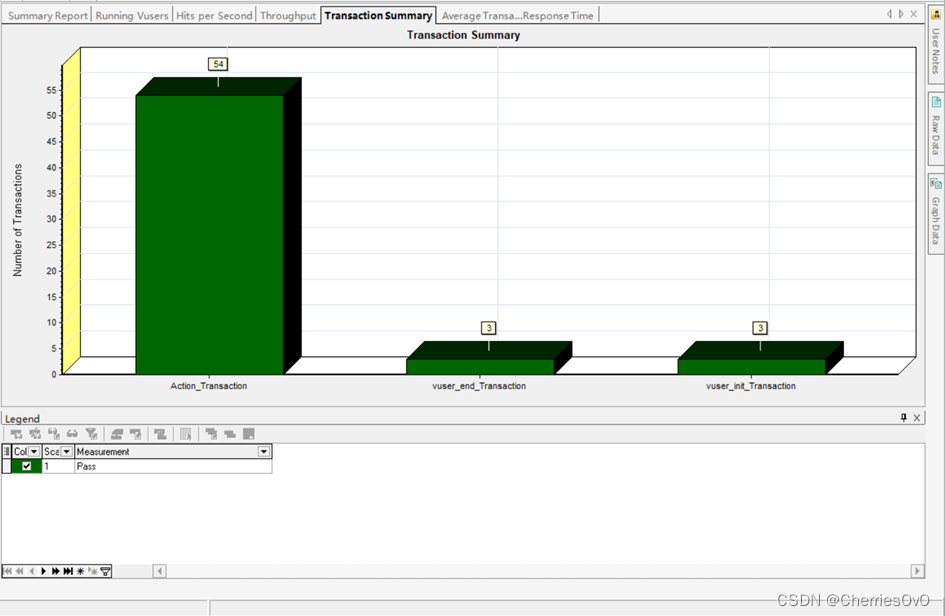
⑨ 响应时间**:**
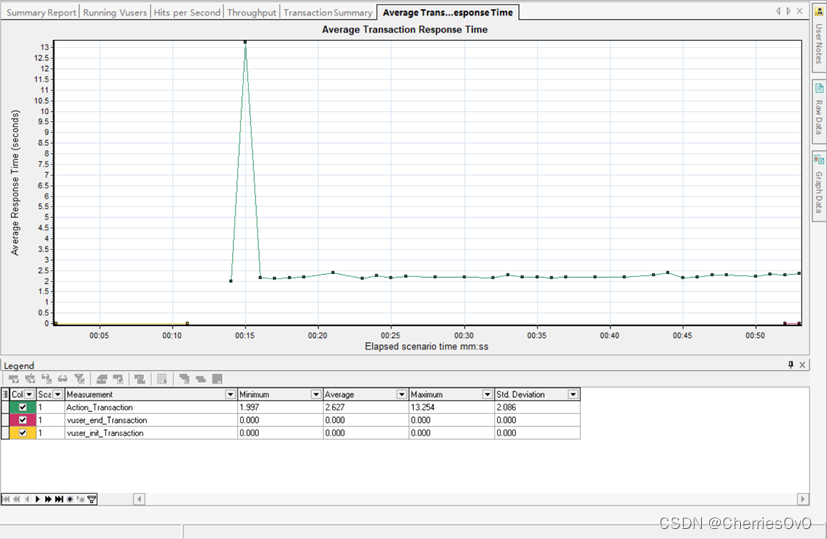





















 2378
2378

 被折叠的 条评论
为什么被折叠?
被折叠的 条评论
为什么被折叠?








